規制当局はできる限りのことを行っているが、 ロボコールを途中で阻止する 、それは困難な戦いであり、一部の通話は必然的にすり抜けて電話に到達することになります。
コンテンツ
- iPhoneで不明な発信者をブロックする方法
- iPhoneで特定の番号からの通話をブロックする方法
- iPhoneでスパム電話をフィルタリングして検出する方法
- Android スマートフォンでスパム電話をブロックする方法
- Android スマートフォンで特定の番号からの通話をブロックする方法
- Android スマートフォンで身元不明の発信者をブロックする方法
- Android でスパム電話を阻止するためのその他のツール
幸いなことに、Apple と Google はそれぞれ、迷惑電話の管理に役立つ機能をそれぞれのモバイル オペレーティング システムに提供しています。 特定の番号を手動で完全にブロックできるようにすることから、スパムの可能性が高い通話をインテリジェントに除外することまで、iPhone や アンドロイド 迷惑電話によって一日が中断されるのを防ぐために、ハンドセットはできることはあります。
おすすめ動画
簡単
5分
iOS 13以降を実行しているiPhone
実行中の Android スマートフォン
アンドロイド 6以降
両社はこの問題に対して若干異なるアプローチをとっています。 Google は、独自のスパム フィルタリング システムを Android オペレーティング システムに組み込んでおり、それ自体で非常に堅実な機能を果たします。 Apple は、不明な番号をすべてブロックするか、スパム電話を検出するという重労働をサードパーティのアプリに依存するかのどちらかを強制します。 あなた。 ただし、実際に話したい相手の場合にのみ電話が鳴る可能性を高めるために使用できる、両方のプラットフォームで利用できるオプションについて説明しました。
あなたも扱っていますか スパムテキスト それらを止める方法がわかりませんか? 詳細については、別のガイドを参照してください。 iPhone および Android 携帯電話でスパム テキストを停止する方法.

iPhoneで不明な発信者をブロックする方法
少し過激なアプローチかもしれませんが、スパム電話を防ぐ最も簡単な方法の 1 つは、未知の番号からの電話をすべてブロックすることです。 ほとんどの迷惑電話はそこから発信されるため、それらを完全に回避するのは簡単な方法ですが、正規の発信者をブロックするリスクもあります。 Apple はこれを有効にする簡単な方法を提供しており、番号が「既知」かどうかを判断する方法が非常に賢いです。
連絡先リスト内の番号は、発信通話を行った番号と同様に対象となります。 ただし、iPhone はメッセージ アプリやメール アプリもチェックして、誰かとテキスト メッセージを交換したかどうか、または相手がメールで電話番号を共有したかどうかを確認します。 たとえば、署名ブロックにその番号が含まれている相手とメールを交換した場合、その相手と一度も電話で話さなかったとしても、その人の電話は鳴り続けます。 これを設定する方法は次のとおりです。
ステップ1: iPhone で設定アプリを開きます。
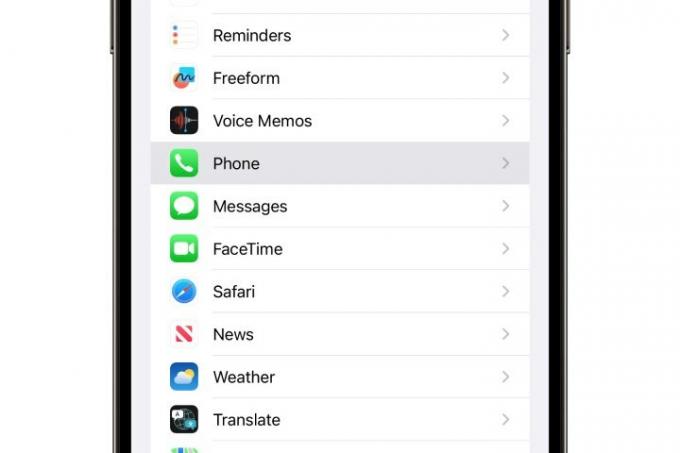
ステップ2: 下にスクロールして選択します 電話.
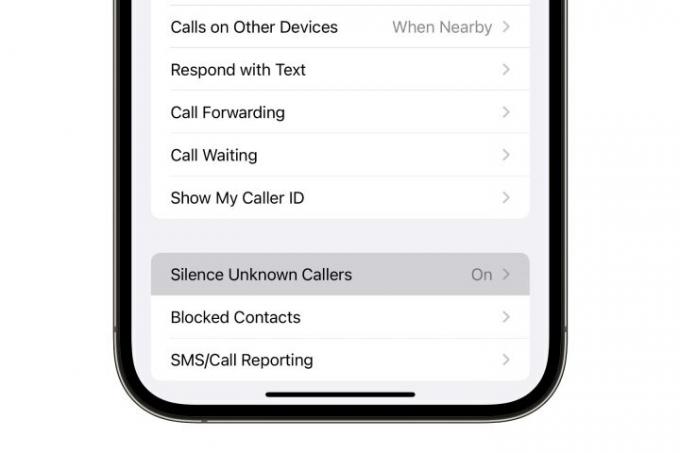
関連している
- iPhone 15 Proにこの機能がなかったら激怒するだろう
- 今すぐiPadOS 17ベータ版をiPadにダウンロードする方法
- 今すぐiPhoneにiOS 17ベータ版をダウンロードする方法
ステップ 3: 選択する 不明な発信者を沈黙させる.
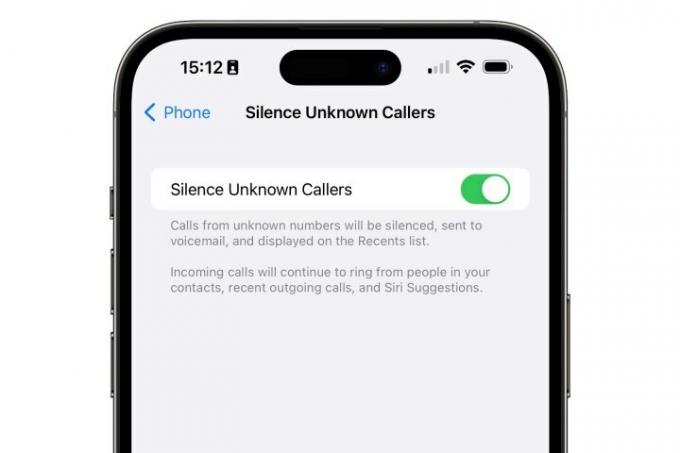
ステップ 4: 次の画面でスイッチを切り替えてオンにします。
設定の下の説明には、不明な番号からの電話は「サイレント」になると記載されていますが、着信がまったく表示されないため、これは少し誤解を招きます。 代わりに、発信者はただちにボイスメールに送られますが、通常は着信音が鳴ることもありません。
ただし、無音の通話は最近の通話リストに引き続き表示され、発信者がボイスメールを残した場合は、ビジュアル ボイスメールに通常どおり表示されます。 基本的に、iPhone が鳴らないことを除けば、不在着信と同じように見えます。 これは、番号を明示的にブロックした場合の通話の処理方法とは異なります。Apple がこの機能を説明するために「サイレンス」という言葉を使用するのは、おそらくこのためです。 次のセクションでは、通話をブロックする方法について説明します。
iPhoneで特定の番号からの通話をブロックする方法
電話勧誘業者やスパム電話の発信者が特定の番号から嫌がらせをしている場合は、その番号を特別にブロックして、今後電話が鳴らないようにすることができます。 その方法は次のとおりです。
ステップ1: 電話アプリを開いて、 最近 下部にあるボタン。
ステップ2: 通話をブロックしたい番号を見つけて、青色のアイコンを選択します。 情報 時刻または日付の右側にあるボタン。
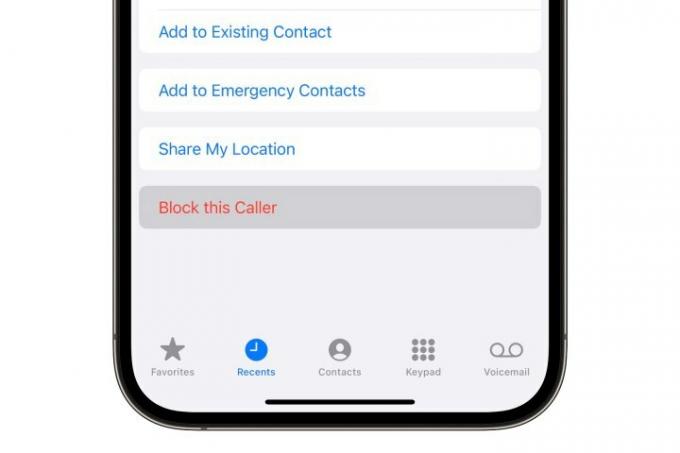
ステップ 3: 選択する この発信者をブロックする.

ステップ 4: 表示されるポップアップから、 連絡先をブロックする 確認するために。
これにより、選択した番号からの携帯電話の着信、FaceTime 通話、テキスト メッセージがブロックされます。 無音通話とは異なり、ブロックされた番号からの着信は最近の通話リストに表示されません。 発信者はボイスメールに送信されますが、発信者が残したメッセージはすべて、ビジュアル ボイスメール リストの一番下にある「ブロックされたメッセージ」フォルダーに保存されます。
ブロックされている番号のリストを表示および管理するには、次のリンクにアクセスしてください。 設定 > 電話 > ブロックされた連絡先.
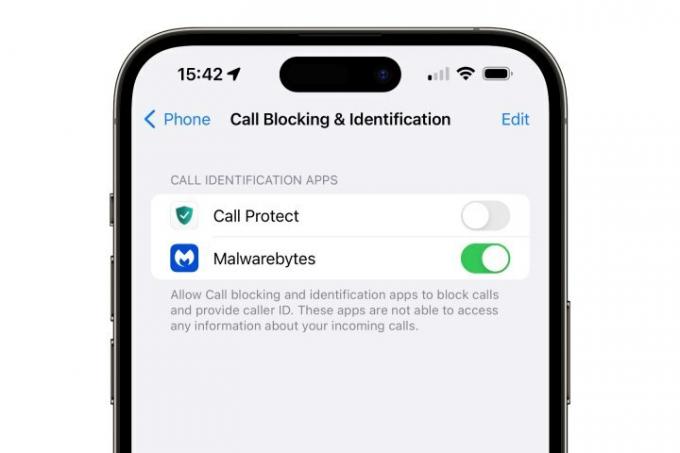
iPhoneでスパム電話をフィルタリングして検出する方法
残念ながら、Apple は iPhone に組み込みの通話スパム フィルタリングを提供していませんが、ギャップを埋めるのに役立つサードパーティ アプリ用のフックを提供しています。
App Store で通話フィルタリング アプリを検索すると、Verizon の Call Filter などの通信事業者固有のアプリを含む多くのオプションが表示されます。 Malwarebytes のようなフル機能のセキュリティ スイートや、スパム送信者からの通話をブロックすることに特化した小規模なアプリのコレクション全体が含まれます。 電話勧誘員。 これらのいずれかを選択する場合は、そのプライバシー ポリシーを必ずよく読んでください。 いくつかは 連絡先リストを共有し、その他の個人データを第三者に送信していることが捕まりました, したがって、信頼できるものを選択してください。
これらのアプリの少なくとも 1 つをインストールすると、新しい 通話のブロックと識別 セクションが表示されます 設定 > 電話 これを使用して、通話をブロックし、発信者 ID 情報を提供する許可を与えることができます。 個々のオプションは各アプリに固有であり、多くはブロックするオプションを提供します。 不審な電話を完全に遮断するか、ラベルを付けて通過させることで、スパム電話を識別して回避できます。 それらに答えます。 複数の通話フィルタリング アプリをインストールし、不明な発信者からの番号をチェックするために使用する順序を設定することもできます。

Android スマートフォンでスパム電話をブロックする方法
Apple とは異なり、Google は Android Phone アプリでスパム電話の識別に役立つスパム フィルタリング システムを提供しています。 完璧ではありませんが、携帯電話に着信する未知の番号をすべてブロックするほど極端ではありません。 設定方法は次のとおりです。
ステップ1: デバイスで電話アプリを開きます。
ステップ2: 右上隅にある 3 点ボタンを選択してメニューを開きます。
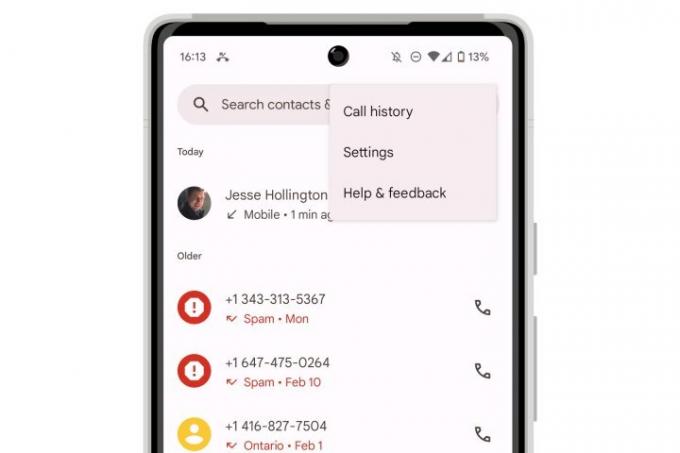
ステップ 3: 選択する 設定.

ステップ 4: 選択する 発信者IDとスパム.
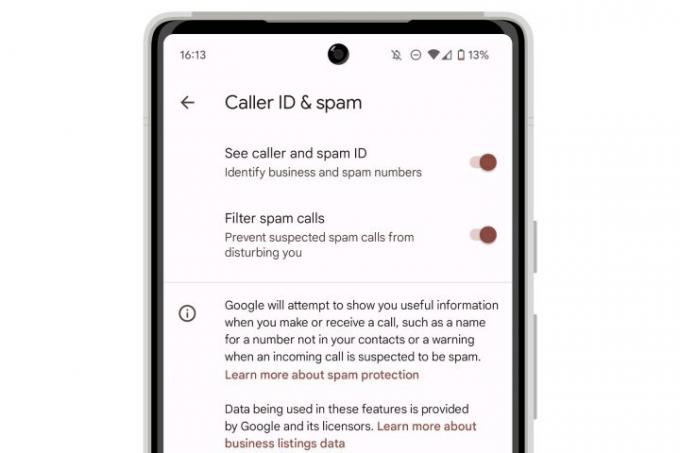
ステップ5: ここからは 2 つのオプションがあります。
- 横のスイッチを切り替えます 発信者とスパム ID を確認する 着信スパム電話にタグを付けます。
- 横のスイッチを切り替えます スパム電話をフィルタリングする スパムの疑いのある電話を完全にブロックします。
「発信者とスパム ID を表示」を有効にすると、すべての着信通話がハンドセットに鳴り響きます。 スパムであるものは、着信画面と最近の通話リストの両方で、スパムであることが明確に識別されます。 スパムの疑いのある番号に電話をかけようとすると、警告が表示されます。 「スパム通話をフィルタリングする」を選択すると、スパム通話はボイスメールに直接送信されます。
Android スマートフォンで特定の番号からの通話をブロックする方法
電話勧誘業者やスパマーからの電話が依然として Google のスパム電話フィルターを通過している場合は、それらの番号を完全にブロックし、必要に応じてスパムとして報告することができます。
ステップ1: を開きます 電話 デバイス上のアプリ。
ステップ2: ブロックしたい番号を長押しします。

ステップ 3: 表示されるポップアップ メニューから、 スパムをブロック/報告する.
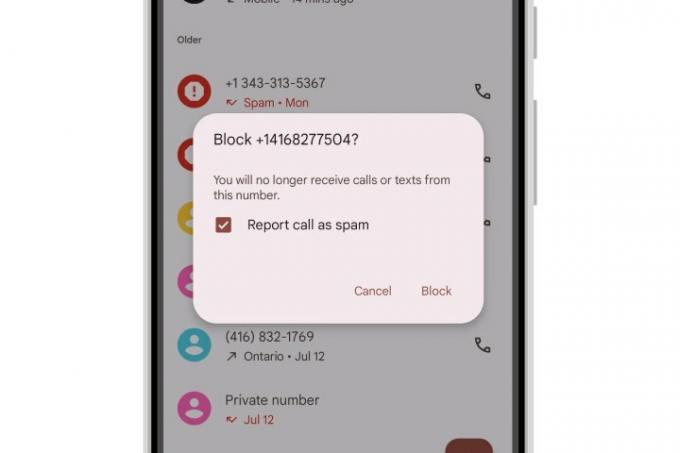
ステップ 4: 確認ダイアログで、次を選択します。 ブロック をクリックして、その番号をブロックし、スパムとして報告することを確認します。
番号をブロックしたいが、Google のスパム対策サービスには報告したくない場合は、[通話をスパムとして報告] ボタンのチェックを外すこともできます。
ブロックされている番号のリストは次から管理できます。 電話 > (三点メニュー) > 設定 > ブロックされた番号.
Android スマートフォンで身元不明の発信者をブロックする方法
残念なことに、Android には iPhone のように、未知の番号からの通話をすべて沈黙させる方法はありません。 Google のより洗練されたスパム対策機能を使用すれば、その必要性はおそらく低くなりますが、知らない人からの電話に煩わされたくない人にとっては、それでも良い配慮です。
ただし、「未確認」番号、つまり電話番号が付加されていない番号からの通話をブロックすることもできます。 これは通常、誰かが発信者番号をブロックした結果ですが、場合によっては発生することもあります。 国際電話、または発信者番号を伝えない古い電話ネットワークまたは VoIP サービスからの電話 ちゃんと。
ステップ1: を開きます 電話 デバイス上のアプリ。
ステップ2: 右上隅にある 3 点ボタンを選択してメニューを開きます。
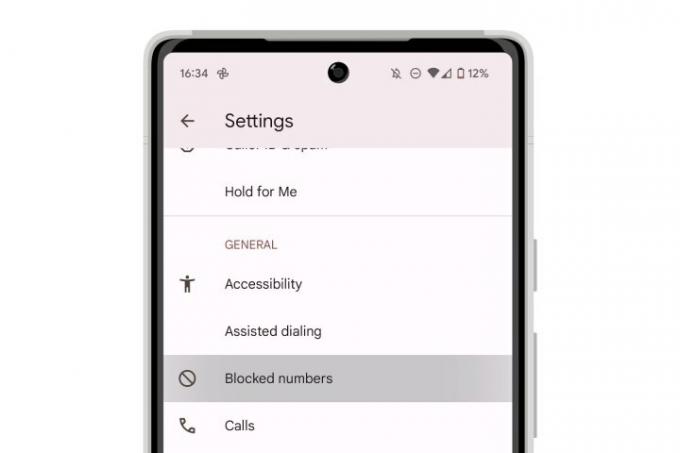
ステップ 3: 選択する ブロックされた番号.

ステップ 4: 横のスイッチを切り替えます 知らない それを有効にするために。
有効にすると、適切な発信者 ID なしで着信した通話は、特にブロックした番号からの通話と同様に、通知なしでボイスメールに送信されます。
Android でスパム電話を阻止するためのその他のツール
iPhone と同様に、スパム電話のフィルタリングに役立つサードパーティ製アプリが多数提供されています。 ただし、iPhone とは異なり、スパム フィルタリングをサポートしていないバージョンの Android を使用している場合を除き、これらはおそらく必要ありません。
Google のスパム対策フィルタリングはスパム電話をキャッチするという優れた機能を備えているため、ほとんどの人にとっては十分なはずです。 iPhone のサードパーティ製通話フィルタリング アプリについて説明したときに述べたように、サードパーティ製のアプリを使用すると、プライバシーに関する潜在的な落とし穴があります。 したがって、この道を進む場合は、情報の共有に関する開発者のポリシーを注意して読み、可能なものを選択してください。 信頼。
編集者のおすすめ
- 2023 年のベスト出会い系アプリ: お気に入りの 23 アプリ
- 何もない Phone 2 vs. OnePlus 11: 間違ったスマートフォンを選択しないでください
- iPhone から他人の Apple ID を削除する方法
- この折りたたみ式携帯電話は iPhone 14 Pro Max よりも軽いです
- Apple の最新 iPhone SE が今なら 149 ドルであなたのものになります




